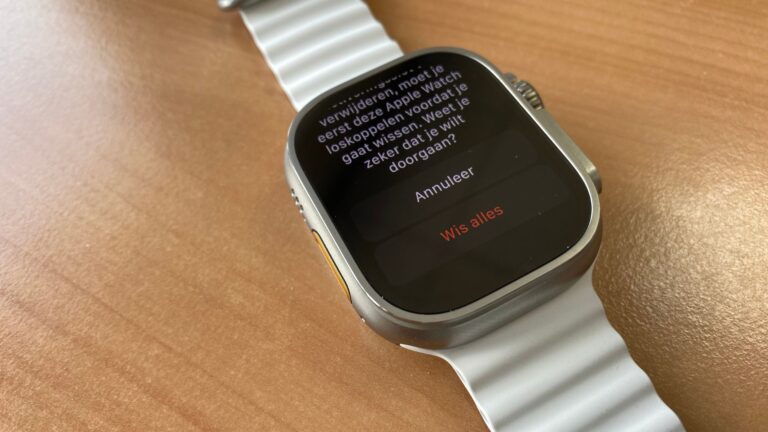De Apple Watch is een populaire keuze voor sport- en fitnessliefhebbers vanwege de vele gezondheids- en fitnessfuncties die het biedt. Een van de meest gebruikte fitnessapps op de Apple Watch is Strava, een platform waarop gebruikers hun sportprestaties kunnen bijhouden, analyseren en delen met anderen. In deze blog bespreken we wat je kunt doen met de Apple Watch en Strava, hoe je beide apparaten kunt verbinden en hoe de app werkt op je smartwatch.
Wat kun je met Apple Watch en Strava?
Met de Apple Watch en Strava kun je je hardloop-, fiets- en zwemsessies bijhouden en je voortgang analyseren. Strava maakt gebruik van de GPS en hartslagmeter van de Apple Watch om nauwkeurige gegevens te verzamelen over je snelheid, afstand, hoogte en verbrande calorieën. Daarnaast kun je je prestaties delen met vrienden en deelnemen aan virtuele uitdagingen en competities met andere Strava-gebruikers over de hele wereld.
Hoe verbind je Apple Watch met Strava?
- Download en installeer de Strava-app op je gekoppelde iPhone. Je kunt de app vinden in de App Store.
- Open de Strava-app op je iPhone en meld je aan of maak een nieuw account aan.
- Ga vervolgens op zoek naar de Strava-app op je Apple Watch. Normaal wordt deze automatische gedownload en komt deze tussen de apps te staan. Kun je hem niet vinden? Ga daar naar de App Store en download vervolgens daar de Strava app
- Open vervolgens de Strava app op je watch en pak je smartphone erbij
- Als het goed is komt er op je smartphone een stappenplan te staan hoe je Strava koppelt met je Apple Watch.
- Klik op instellen en geef toegang tot gezondheids gerelateerde gegevens in de Strava app.
- Vervolgens krijg je in de app op je smartphone te zien dat de installatie klaar is en Strava voor de Apple Watch klaar is voor gebruik

Vervolgens kun je Strava starten op je smartwatch. Door naar links te swipen op je Apple Watch kun je afronden, pauzeren, vergrendelen of andere instellingen aanpassen. Wanneer je een workout afsluit worden de gegevens automatisch door gestuurd naar de app.
Waarom synchroniseert Strava niet?
Er kunnen verschillende redenen zijn waarom Strava niet synchroniseert met je Apple Watch of andere apparaten. Hier zijn enkele veelvoorkomende problemen en mogelijke oplossingen:
- Internetverbinding: Controleer of je iPhone of Apple Watch verbonden is met een stabiele internetverbinding (Wi-Fi of mobiele data). Als je geen internettoegang hebt, kan Strava je activiteit niet synchroniseren.
- Bluetooth-connectiviteit: Zorg ervoor dat Bluetooth is ingeschakeld op zowel je iPhone als je Apple Watch en dat beide apparaten dicht bij elkaar zijn. Bluetooth-connectiviteitsproblemen kunnen ertoe leiden dat Strava-gegevens niet correct worden gesynchroniseerd.
- Strava-app bijwerken: Zorg ervoor dat je de nieuwste versie van de Strava-app op je iPhone en Apple Watch hebt geïnstalleerd. Oudere versies van de app kunnen synchronisatieproblemen veroorzaken.
- Uitloggen en opnieuw inloggen: Probeer uit te loggen bij de Strava-app op je iPhone en log vervolgens opnieuw in. Dit kan helpen om eventuele tijdelijke synchronisatieproblemen op te lossen.
- Herstart je apparaten: Schakel je iPhone en Apple Watch uit en weer in om eventuele tijdelijke softwareproblemen op te lossen die de synchronisatie kunnen beïnvloeden.
- Controleer app-machtigingen: Ga naar de instellingen van je iPhone en zorg ervoor dat Strava toestemming heeft om toegang te krijgen tot de benodigde gegevens, zoals locatie, gezondheid en beweging.
- Als je nog steeds synchronisatieproblemen ondervindt na het uitvoeren van deze stappen, neem dan contact op met Strava-ondersteuning voor verdere hulp.

Hoe werkt de app Strava op Apple Smartwatch?
- Open de Strava-app op je Apple Watch.
- Kies een sportactiviteit, zoals hardlopen, fietsen of zwemmen.
- Tik op ‘Start’ om je activiteit te beginnen. De app maakt gebruik van de ingebouwde GPS en hartslagmeter van je Apple Watch om je activiteit bij te houden.
- Tijdens je activiteit worden je tijd, afstand, snelheid en hartslag op het scherm weergegeven.
- Tik op ‘Pauze’ als je wilt pauzeren en op ‘Hervat’ om door te gaan met je activiteit.
- Als je klaar bent met je activiteit, tik dan op ‘Beëindigen’ en vervolgens op ‘Bewaar’ om je activiteit op te slaan en te synchroniseren met de Strava-app op je iPhone.
Doet Strava het ook zonder internet?
Ja, Strava werkt ook zonder internetverbinding. De app maakt gebruik van de GPS van je Apple Watch om je activiteit bij te houden, en je hebt geen internetverbinding nodig om dit te doen. Echter, om je activiteit te synchroniseren met de Strava-app op je iPhone en om je prestaties te delen met vrienden, heb je wel een internetverbinding nodig.
Extra informatie: Strava Summit-abonnement
Strava biedt een premium abonnement genaamd Strava Summit, waarmee je toegang krijgt tot extra functies, zoals gedetailleerde analyse van je prestaties, live segmenten, personal heatmaps en trainingsplannen. Als je het meeste uit je Strava-ervaring wilt halen en je training naar een hoger niveau wilt tillen, kun je overwegen om je te abonneren op Strava Summit. Dit abonnement is beschikbaar in drie verschillende pakketten: Training, Veiligheid en Analyse, zodat je kunt kiezen welke functies het beste bij jouw behoeften passen.
Conclusie: dit kun je met Strava en je Apple Watch
De combinatie van Apple Watch en Strava biedt sport- en fitnessliefhebbers een uitstekende manier om hun activiteiten bij te houden, hun prestaties te analyseren en te delen, en gemotiveerd te blijven door deel te nemen aan virtuele uitdagingen en competities. Door je Apple Watch te koppelen aan de Strava-app, krijg je toegang tot een schat aan gegevens die je kunnen helpen je fitnessdoelen te bereiken en je algehele gezondheid en welzijn te verbeteren. Dus, waar wacht je nog op? Trek je hardloopschoenen aan, pak je fiets of duik in het zwembad en begin vandaag nog met het bijhouden van je prestaties met je Apple Watch en Strava!